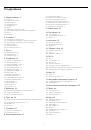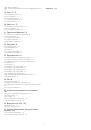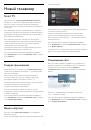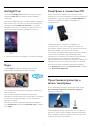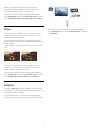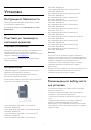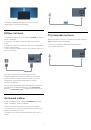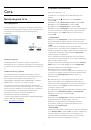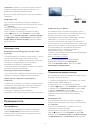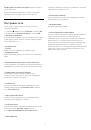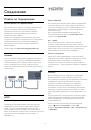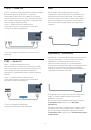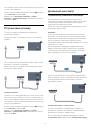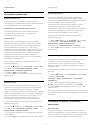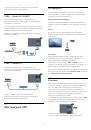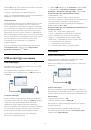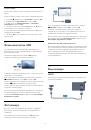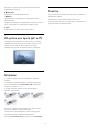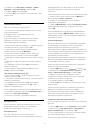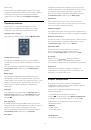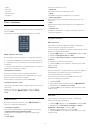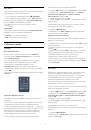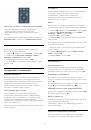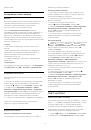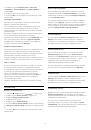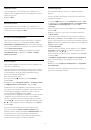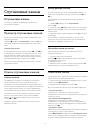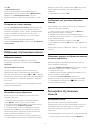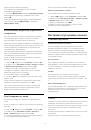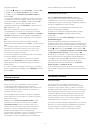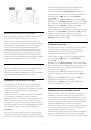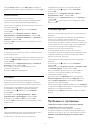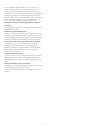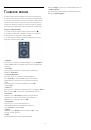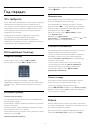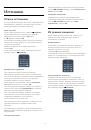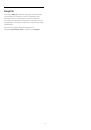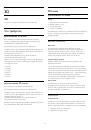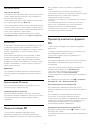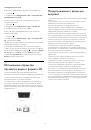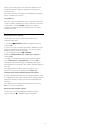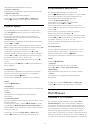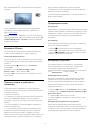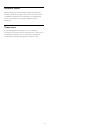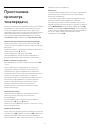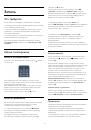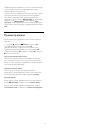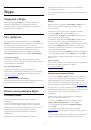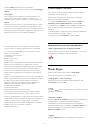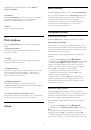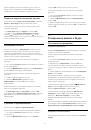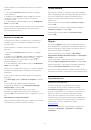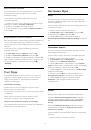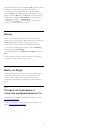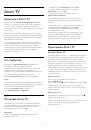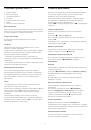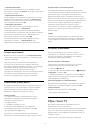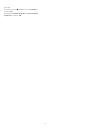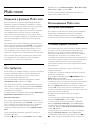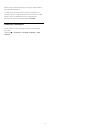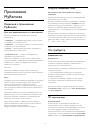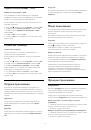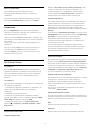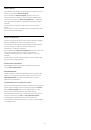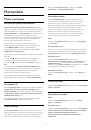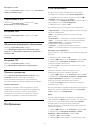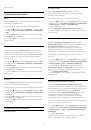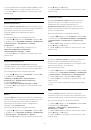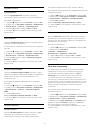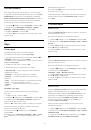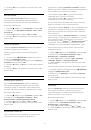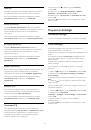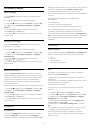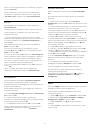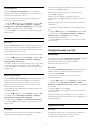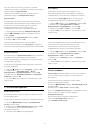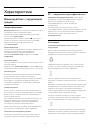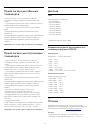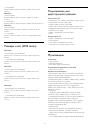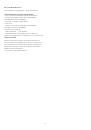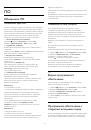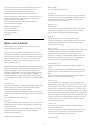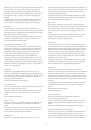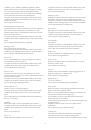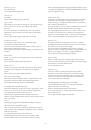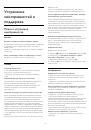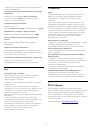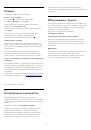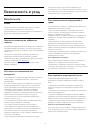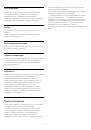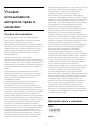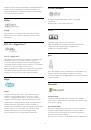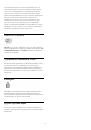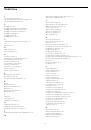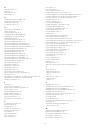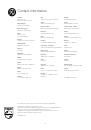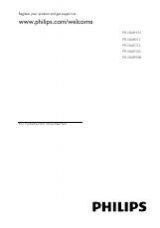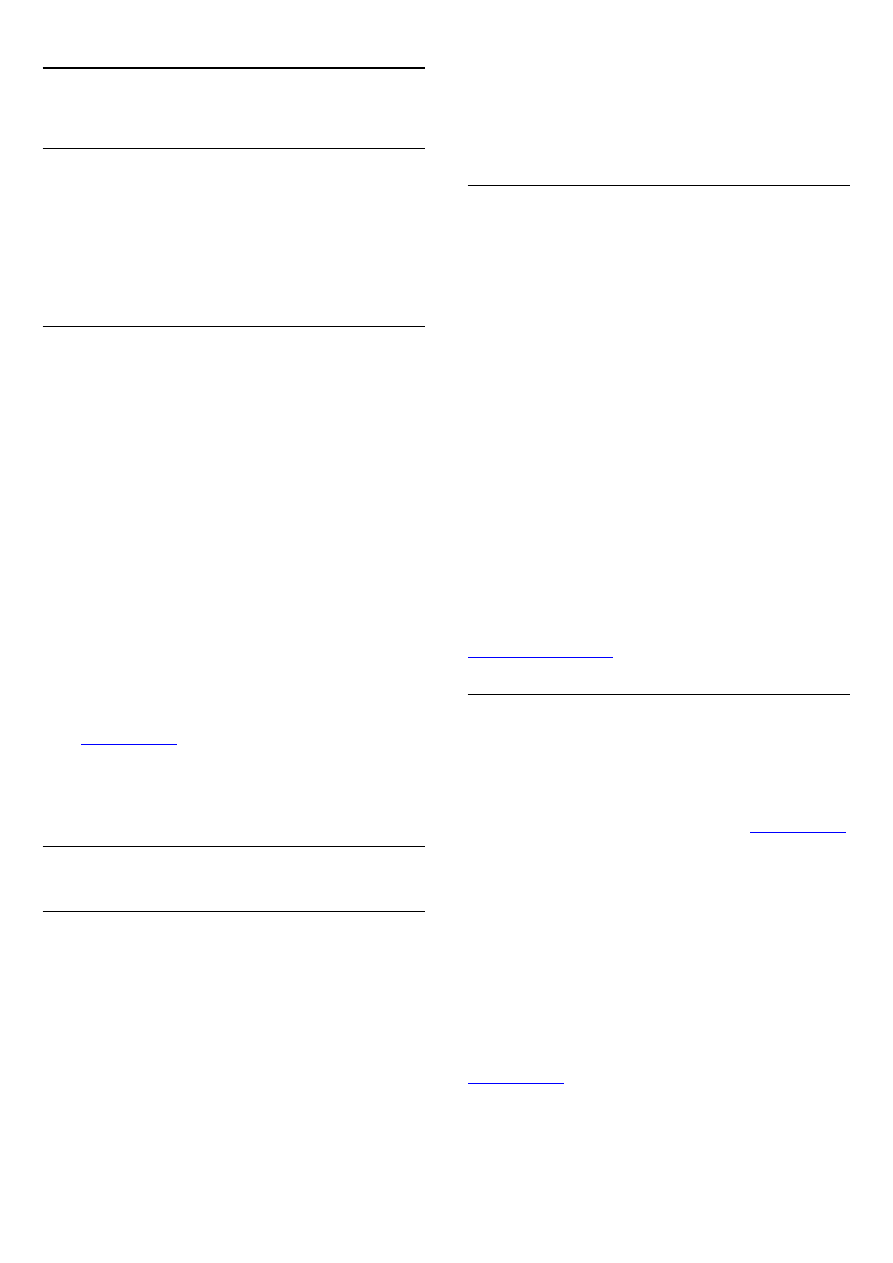
18
Skype
18.1
Сведения о Skype
Используя программу
Skype™
, вы можете совершать
бесплатные видеовызовы с телевизора и общаться с
друзьями в любой точке мира. Общайтесь с друзьями на
большом экране телевизора.
18.2
Что требуется
Для видеосвязи в Skype потребуется телекамера
Philips
PTA317
(продается отдельно) со встроенным микрофоном
и высокоскоростное подключение к сети Интернет.
Для запуска Skype необходимо качественное проводное или
беспроводное подключение телевизора к Интернету.
Для получения более подробной информации нажмите
Ключевые слова
и найдите пункт
Сеть, беспроводная
.
Учетная запись Skype
Для работы с программой Skype необходимо создать
учетную запись Skype. Учетную запись Skype можно создать
на телевизоре или компьютере.
Счет или подписка Skype
С помощью программы Skype можно звонить на
стационарные и мобильные телефоны по низким тарифам.
Пополнить счет или оформить подписку Skype можно на
сайте
www.skype.com
Невозможность экстренных вызовов
Skype не является заменой обычного телефона и его нельзя
использовать для вызова экстренной помощи.
18.3
Начало использования Skype
Установка камеры
Подключите кабель телекамеры к разъему USB на
телевизоре.
Согните небольшой фиксатор, как показано на рисунке
ниже, и установите камеру в верхней части телевизора.
Направьте камеру в сторону своего обычного места. При
совершении звонков по Skype можно наклонять и
панорамировать камеру, увеличивать и уменьшать
изображение.
Камеру можно установить в любом месте, однако
производить крепление камеры рядом с динамиками
телевизора нежелательно.
Если камера телевизора не подключена, программа Skype не
запустится.
Войти
Войдите в Skype, указав свой
Логин Skype
и
пароль
. Если у
вас пока нет логина, вам потребуется создать новую
учетную запись.
Чтобы войти в Skype, выполните следующие действия.
1 -
Нажмите
, чтобы открыть главное меню.
2 -
Выберите пункт
Skype
и нажмите
OK
, чтобы запустить
Skype и открыть страницу входа.
3 -
Выделите текстовое поле
Логин Skype
и введите свой
логин. Чтобы открыть экранную клавиатуру, выделите
текстовое поле и нажмите
OK
. Если вы уже входили в Skype
ранее, нажмите
LIST
и выберите свой логин Skype. В
телевизоре сохраняются последние 5 использовавшихся
имен пользователей Skype.
4 -
Выделите текстовое поле
Пароль
и введите свой пароль.
5 -
По завершении выберите пункт
Войти
и нажмите
OK
.
Когда на экране появится меню Skype, это значит, что вход
выполнен.
Нужна помощь?
Если вы забыли свой логин или пароль Skype или наблюдаете
неполадки при входе, перейдите по адресу
www.skype.com/support
Новая учетная запись Skype
Если у вас нет
логина
и
пароля
Skype, вы можете создать
новую учетную запись Skype на компьютере. После этого
зарегистрированный логин и пароль можно использовать
для входа в Skype на телевизоре. Чтобы создать учетную
запись, перейдите на компьютере по адресу
www.skype.com
Если у вас есть пульт ДУ со встроенной клавиатурой или же
USB-клавиатура подключена к телевизору, то создать новую
учетную запись Skype можно непосредственно на
телевизоре.
Чтобы создать новую учетную запись на телевизоре,
выполните следующие действия.
1 -
На странице
Войти
экрана Skype выберите пункт
Создать новую учетную запись
и нажмите
OK
.
2 -
В следующем меню выберите
Открыть браузер
и
нажмите
OK
.
3 -
На экране телевизора будет открыта страница
www.skype.com
, на которой можно создать новую учетную
запись.
4 -
Когда Skype подтвердит, что новая учетная запись была
успешно создана, выйдите из браузера и вернитесь на
62